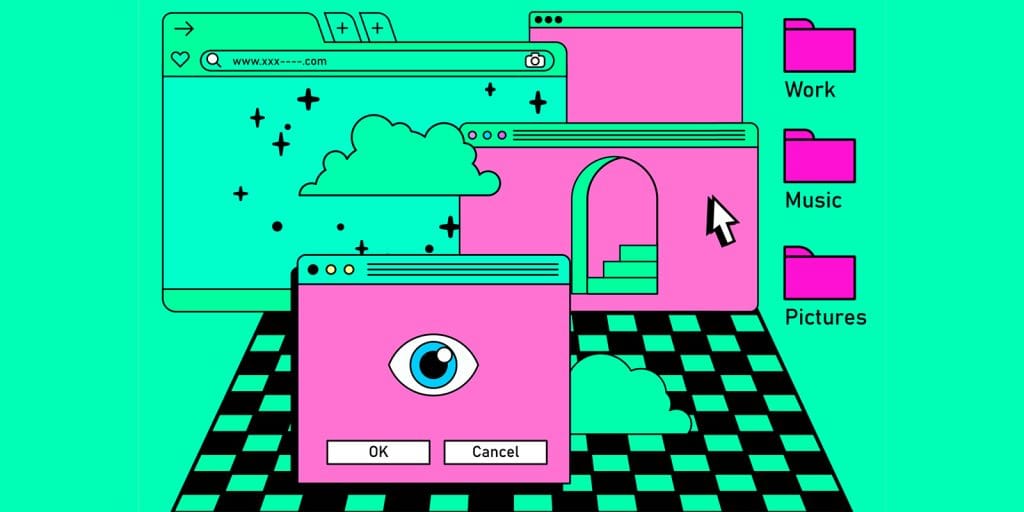
Windows 10 автоматично оновлює драйвери для всіх підключених пристроїв через Windows Update. Це корисно для більшості користувачів, оскільки дозволяє підтримувати систему в актуальному стані. Однак у деяких випадках автоматичні драйвери можуть бути нестабільними або несумісними з вашим обладнанням.
Якщо вам потрібно вручну контролювати встановлення драйверів, є кілька способів вимкнути цю функцію.
Спосіб 1: Вимкнення через налаштування системи
1. Відкрийте Панель керування (натисніть Win + R, введіть control і натисніть Enter).
2. Перейдіть до розділу Система → Додаткові параметри системи.
3. Відкрийте вкладку Обладнання та натисніть Параметри встановлення пристрою.
4. Виберіть опцію Ні (можливо, пристрій не працюватиме належним чином).
5. Натисніть Зберегти зміни та перезавантажте комп’ютер.
Це заборонить Windows автоматично оновлювати драйвери, але старі драйвери, які вже встановлені, залишаться.
Спосіб 2: Відключення через редактор групових політик
Якщо у вас версія Windows 10 Pro або Enterprise, ви можете використовувати Редактор групових політик (gpedit.msc):
1. Натисніть Win + R, введіть gpedit.msc і натисніть Enter.
2. Перейдіть до Конфігурація комп’ютера → Адміністративні шаблони → Система → Встановлення пристроїв → Обмеження встановлення пристроїв.
3. Знайдіть параметр Заборонити встановлення пристроїв, не описаних іншими параметрами політик.
4. Відкрийте його, виберіть Увімкнено та натисніть ОК.
5. Перезавантажте комп’ютер для застосування змін.
Цей метод повністю блокує встановлення нових драйверів.
Спосіб 3: Відключення через редактор реєстру
Якщо у вас Windows 10 Home, ви можете вимкнути автоматичне оновлення драйверів через Редактор реєстру:
1. Натисніть Win + R, введіть regedit і натисніть Enter.
2. Перейдіть до:
HKEY_LOCAL_MACHINE\SOFTWARE\Microsoft\Windows\CurrentVersion\DriverSearching3. Знайдіть параметр SearchOrderConfig, двічі натисніть на нього і змініть значення на 0.
4. Натисніть ОК і закрийте редактор реєстру.
5. Перезавантажте комп’ютер.
Тепер Windows 10 не буде автоматично встановлювати нові драйвери.
Спосіб 4: Вимкнення через диспетчер пристроїв
Якщо потрібно заблокувати оновлення для конкретного пристрою:
1. Відкрийте Диспетчер пристроїв (натисніть Win + X → Диспетчер пристроїв).
2. Знайдіть пристрій, драйвер якого не хочете оновлювати.
3. Клацніть правою кнопкою миші та виберіть Властивості.
4. Перейдіть до вкладки Драйвер і натисніть Видалити пристрій.
5. Установіть галочку Видалити драйвер для цього пристрою і натисніть ОК.
6. Після цього Windows більше не буде встановлювати цей драйвер автоматично.







